Avant toute chose il faut télécharger OpenShot (évidemment) qui est un logiciel libre disponible sur Windows/Linux/MacOS
ATTENTION: SAUVEGARDEZ SOUVENT !!!! OpenShot a (parfois) tendance à planter.
Tuto express :
Présentation rapide
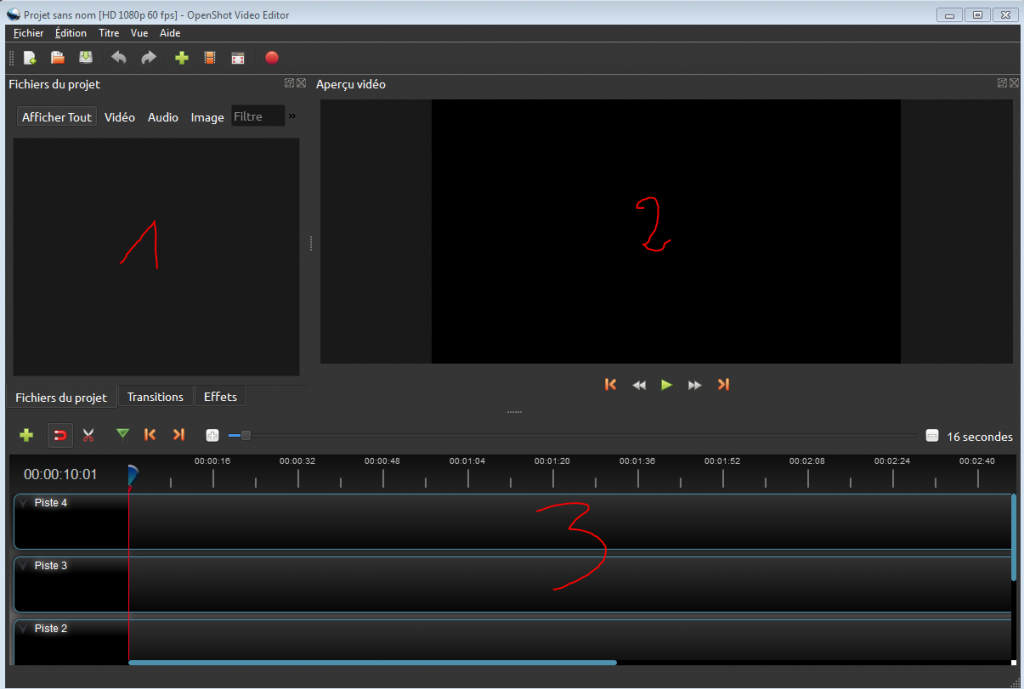
Dans la zone 1, vous avez vos médias. Vous pouvez glisser déposer vos images, vidéos ou sons.
La zone 2 c’est votre visualisateur… ça vous permet de visualiser votre montage, jusque là c’est logique.
La zone 3 c’est vos pistes. La piste du haut sera superposée à la piste plus bas dans la liste comme représenté ci-dessous :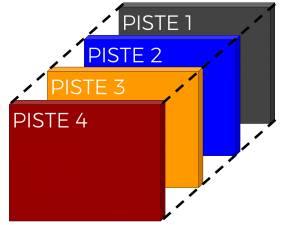
Propriété des pistes
On glisse-dépose un fichier dans la zone 1 puis on la dépose dans la zone 3 et on clique-droit dessus pour sélectionner « propriétés » (ou CTRL+I)
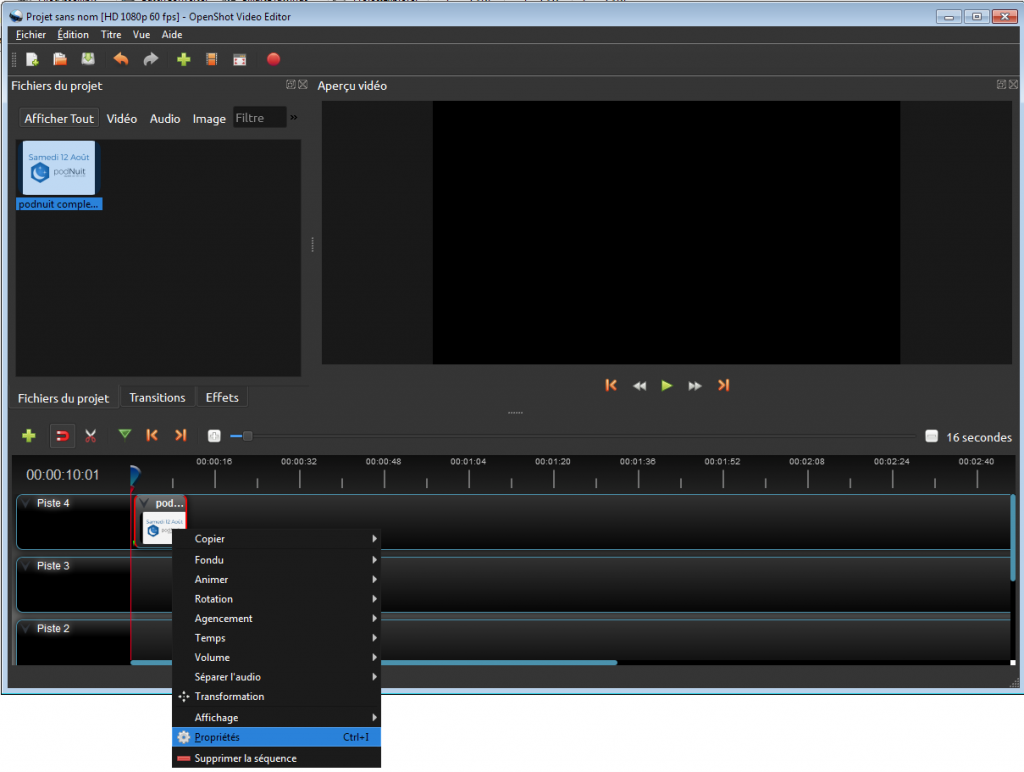
On peut y gérer plein de trucs comme la transparence (notée Alpha), mais aussi le positionnement etc.
Montage simple
On va juste mettre une image en fond avec la courbe dessus.
L’image ne faisant pas la bonne taille, dans les propriétés, on va choisir Echelle et faire clic droit sur la colonne de droite pour choisir « recadrer ». Cela va remplir le cadre en agrandissant l’image pour couvrir l’écran en entier.
On glisse cette image sur la piste 3 et on l’étire à la longueur désirée via les poignées de la piste :

Ajouter le son et sa courbe :
On glisse dépose un fichier WAVE dans la zone 1 puis sur la piste 4 (PAS MP3…sinon ça plante. Convertissez avant au besoin avec un logiciel type Ocenaudio )
Ajustez la durée de l’image à celle du fichier audio.
Sélectionnez le clip audio sur la piste 4 et cherchez dans ses propriétés, la ligne « Forme de l’onde » et mettez « Oui »
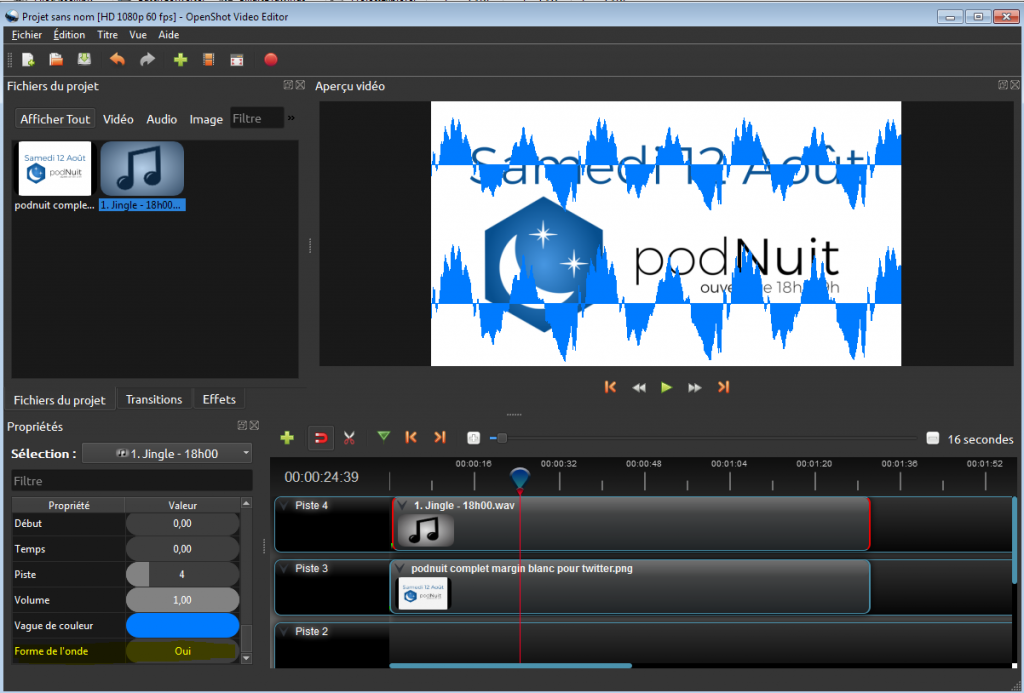
Export
Vous pouvez exporter dans le format de votre choix en cliquant sur le bouton rouge de la barre d’outils ou Fichier>Exporter ou CTRL+E
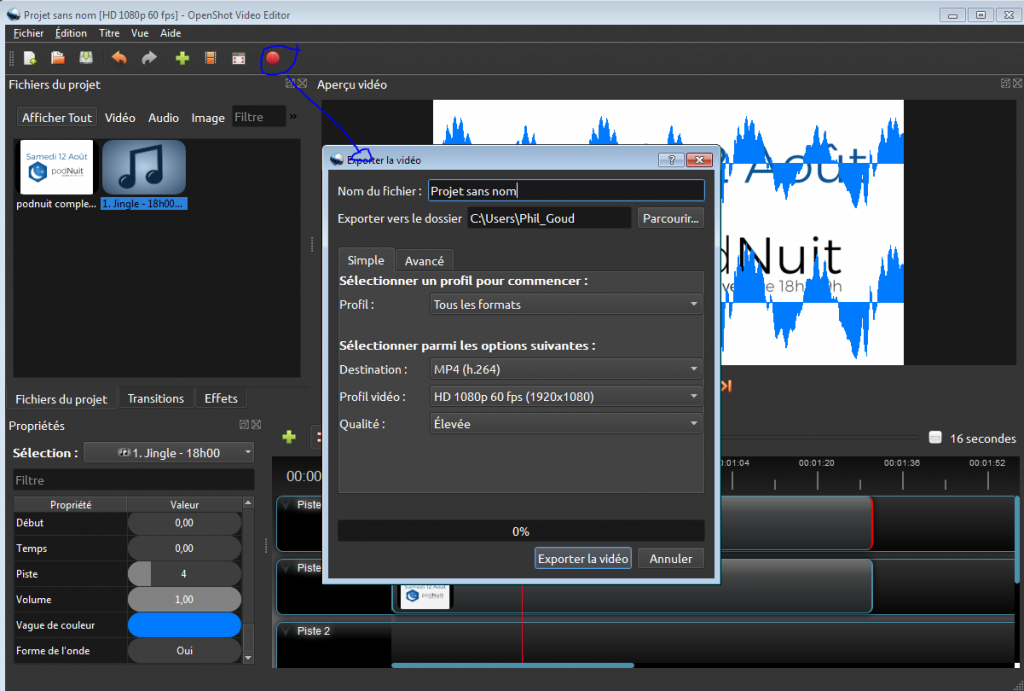
Notes diverses
Couleur/transparence…
Vous pouvez changer :
- la couleur de la forme d’onde : Propriété>Vague de couleur
- sa transparence : Propriété>Alpha (1=opaque, 0,5 = transparence 50%)
- sa position en X et Y
Mais attention à bien mettre le curseur au début de la piste sinon vous créez une « animation » qui va graduellement changer la couleur. En cas de problème faites clic-droit sur la couleur et « supprimer l’image clef ».
Sa forme, quant à elle ne peut être modifiée plus que cela.
Texte/surimpression
Si vous avez du texte, ou si vous souhaitez mettre un logo sur l’onde, cliquez-droit sur la piste 4 (celle où il y a le son) et ajoutez une piste au-dessus.
Rendu facilement faisable :
Avec un peu de bidouilles de transparence, de position etc, on peut obtenir ceci :

Et voici un exemple de vidéo qu’on a réalisée avec des réglages simplistes :
et en voici un autre :
Amusez-vous bien !
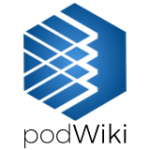
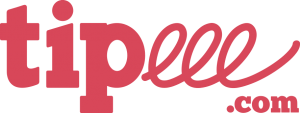

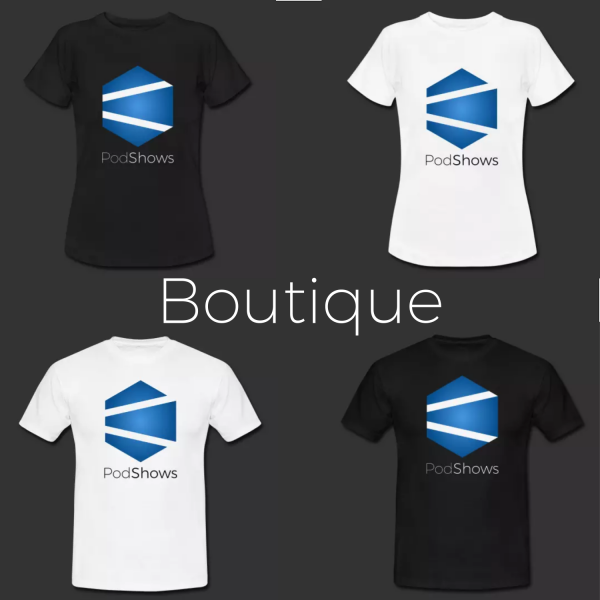
Laisser un commentaire